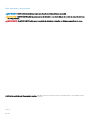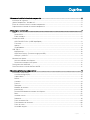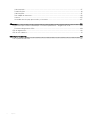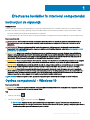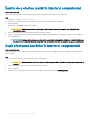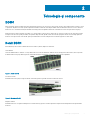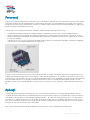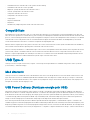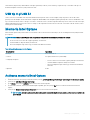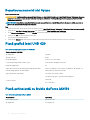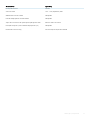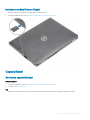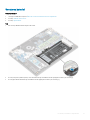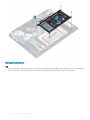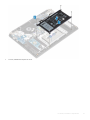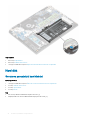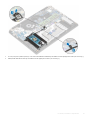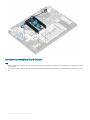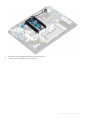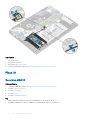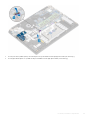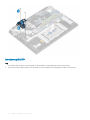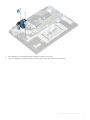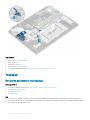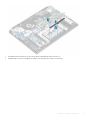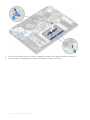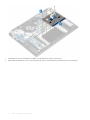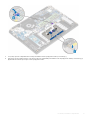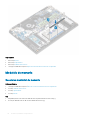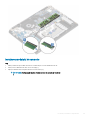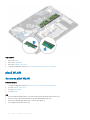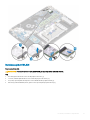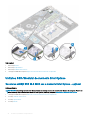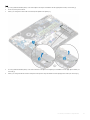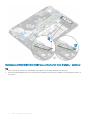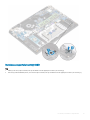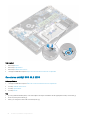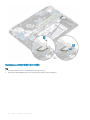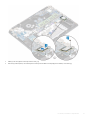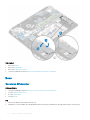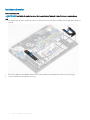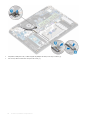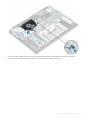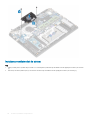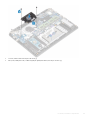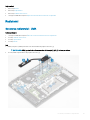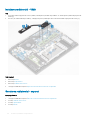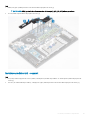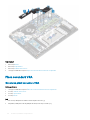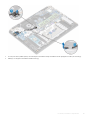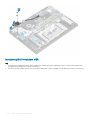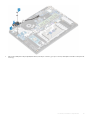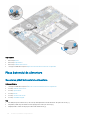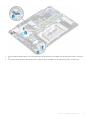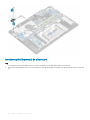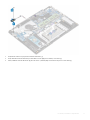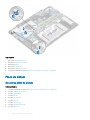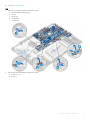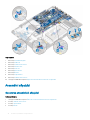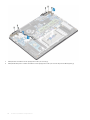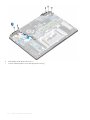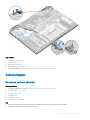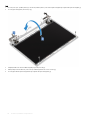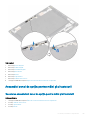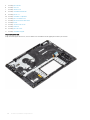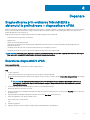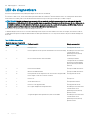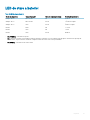Dell Latitude 3400 Manualul proprietarului
- Tip
- Manualul proprietarului

Dell Latitude 3400
Manual de service
Reglementare de Model: P111G
Reglementare de Tip: P111G001

Note, atenţionări şi avertismente
NOTIFICARE: O NOTĂ indică informaţii importante care vă ajută să optimizaţi utilizarea produsului.
AVERTIZARE: O ATENŢIONARE indică un pericol potenţial de deteriorare a hardware-ului sau de pierdere de date şi vă arată cum
să evitaţi problema.
AVERTISMENT: Un AVERTISMENT indică un pericol potenţial de deteriorare a bunurilor, de vătămare corporală sau de deces.
© 2019 Dell Inc. sau lialele sale. Toate drepturile rezervate. Dell, EMC şi alte mărci comerciale sunt mărci comerciale ale Dell Inc. sau ale lialelor sale. Alte
mărci comerciale pot mărci comerciale deţinute de proprietarii respectivi.
2019 - 03
Rev. A00

Cuprins
1 Efectuarea lucrărilor în interiorul computerului............................................................................................... 5
Instrucţiuni de siguranţă....................................................................................................................................................5
Oprirea computerului - Windows 10.................................................................................................................................5
Înainte de a efectua lucrări în interiorul computerului.................................................................................................... 6
După efectuarea lucrărilor în interiorul computerului..................................................................................................... 6
2 Tehnologie și componente..............................................................................................................................7
DDR4....................................................................................................................................................................................7
Detalii DDR4.................................................................................................................................................................. 7
Erorile memoriei............................................................................................................................................................8
Caracteristici USB..............................................................................................................................................................8
USB 3.0/USB 3.1 Gen 1 (USB SuperSpeed).............................................................................................................8
Frecvenţă...................................................................................................................................................................... 9
Aplicaţii.......................................................................................................................................................................... 9
Compatibilitate............................................................................................................................................................ 10
USB Type-C.......................................................................................................................................................................10
Mod alternativ.............................................................................................................................................................10
USB Power Delivery (Furnizare energie prin USB)................................................................................................ 10
USB tip C şi USB 3.1....................................................................................................................................................11
Memoria Intel Optane....................................................................................................................................................... 11
Activarea memoriei Intel Optane................................................................................................................................11
Dezactivarea memoriei Intel Optane.........................................................................................................................12
Placă gracă Intel UHD 620............................................................................................................................................ 12
Placă echivalentă cu Nvidia GeForce MX130................................................................................................................12
3 Scoaterea și instalarea componentelor......................................................................................................... 14
Instrumente recomandate................................................................................................................................................14
Card Secure Digital (SD)............................................................................................................................................14
Capacul bazei..............................................................................................................................................................15
Baterie......................................................................................................................................................................... 20
Hard disk..................................................................................................................................................................... 24
Placa IO....................................................................................................................................................................... 28
Touchpad.....................................................................................................................................................................32
Modulele de memorie................................................................................................................................................ 38
placă WLAN................................................................................................................................................................40
Unitatea SSD/Modulul de memorie Intel Optane...................................................................................................42
Boxe.............................................................................................................................................................................52
Ventilator sistem........................................................................................................................................................ 55
Radiatorul.....................................................................................................................................................................61
Placa secundară VGA................................................................................................................................................ 64
Placa butonului de alimentare...................................................................................................................................68
Placa de sistem...........................................................................................................................................................72
Ansamblul aşajului.................................................................................................................................................... 78
Cuprins
3

Cadrul aşajului...........................................................................................................................................................87
Panoul aşajului...........................................................................................................................................................91
Cablul aşajului............................................................................................................................................................97
Port adaptor de alimentare...................................................................................................................................... 101
Cameră.......................................................................................................................................................................103
Ansamblul zonei de sprijin pentru mâini și al tastaturii..........................................................................................107
4 Depanare....................................................................................................................................................109
Diagnosticarea prin evaluarea îmbunătăţită a sistemului la preîncărcare – diagnosticare ePSA...........................109
Executarea diagnosticării ePSA..............................................................................................................................109
LED de diagnosticare......................................................................................................................................................110
LED de stare a bateriei.................................................................................................................................................... 111
5 Solicitarea de asistenţă............................................................................................................................... 112
Cum se poate contacta Dell...........................................................................................................................................112
4 Cuprins

Efectuarea lucrărilor în interiorul computerului
Instrucţiuni de siguranţă
Condiţii necesare
Utilizaţi următoarele instrucţiuni de siguranţă pentru a vă proteja computerul împotriva eventualelor deteriorări şi a vă asigura siguranţa
personală. Doar dacă nu există alte specicaţii, ecare procedură inclusă în acest document presupune existenţa următoarelor condiţii:
• Aţi citit informaţiile privind siguranţa livrate împreună cu computerul.
• O componentă poate înlocuită sau, dacă este achiziţionată separat, instalată prin efectuarea procedurii de scoatere în ordine inversă.
Despre această sarcină
AVERTISMENT: Deconectaţi toate sursele de alimentare înainte de a deschide capacul sau panourile computerului. După ce
nalizaţi lucrările în interiorul computerului, remontaţi toate capacele, panourile şi şuruburile înainte de a conecta sursa de
alimentare.
AVERTISMENT: Înainte de a efectua lucrări în interiorul computerului, citiţi instrucţiunile de siguranţă livrate împreună cu
computerul. Pentru informaţii suplimentare despre cele mai bune practici privind siguranţa, consultaţi pagina de pornire privind
conformitatea cu reglementările
AVERTIZARE: Multe dintre reparaţii pot efectuate doar de un tehnician de service autorizat. Efectuaţi doar activităţile de
depanare şi reparaţii simple specicate în documentaţia produsului dvs. sau conform indicaţiilor primite din partea echipei de
asistenţă online sau prin telefon. Deteriorările cauzate de lucrările de service neautorizate de către Dell nu sunt acoperite de
garanţia dvs. Citiţi şi respectaţi instrucţiunile de siguranţă incluse în pachetul produsului.
AVERTIZARE: Pentru a evita descărcarea electrostatică, conectaţi-vă la împământare utilizând o brăţară antistatică sau atingând
periodic o suprafaţă metalică nevopsită, concomitent cu atingerea unui conector de pe partea din spate a computerului.
AVERTIZARE: Manipulaţi componentele şi cardurile cu grijă. Nu atingeţi componentele sau contactele de pe un card. Apucaţi un
card de margine sau de suportul de montare metalic. Apucaţi o componentă, cum ar un procesor, de margini, nu de pini.
AVERTIZARE: Atunci când deconectaţi un cablu, trageţi de conectorul său sau de lamela de tragere, nu de cablul propriu-zis.
Unele cabluri au conectori cu lamele de blocare; dacă deconectaţi acest tip de cablu, apăsaţi pe lamelele de blocare înainte de a
deconecta cablul. În timp ce separaţi conectorii, ţineţi-i aliniaţi drept pentru a evita îndoirea pinilor conectorilor. De asemenea,
înainte să conectaţi un cablu, asiguraţi-vă că ambii conectori sunt orientaţi şi aliniaţi corect.
NOTIFICARE: Culoarea computerului dvs. şi anumite componente pot diferite faţă de ilustraţiile din acest document.
Oprirea computerului - Windows 10
Despre această sarcină
AVERTIZARE
: Pentru a evita pierderea datelor, salvaţi şi închideţi toate şierele deschise şi ieşiţi din toate programele deschise
înainte să opriţi computerul sau să scoateţi capacul lateral.
Pași
1 Faceţi clic sau atingeţi .
2 Faceţi clic sau atingeţi , apoi faceţi clic sau atingeţi Închidere.
NOTIFICARE
: Asiguraţi-vă că aţi oprit calculatorul şi toate dispozitivele ataşate. În cazul în care computerul dvs. şi
dispozitivele ataşate nu s-au oprit automat atunci când aţi închis sistemul de operare, apăsaţi şi menţineţi apăsat butonul
de alimentare pentru aproximativ 6 secunde pentru a le opri.
1
Efectuarea lucrărilor în interiorul computerului 5

Înainte de a efectua lucrări în interiorul computerului
Despre această sarcină
Pentru a nu defecta computerul, efectuați următorii pași înainte de a începe lucrările în interiorul computerului.
Pași
1 Asigurați-vă că urmați Instrucțiunile de siguranță.
2 Asigurați-vă că suprafața de lucru este dreaptă și curată, pentru a nu zgâria capacul computerului.
3 Opriţi computerul.
4 Deconectați toate cablurile de rețea de la computer.
AVERTIZARE: Pentru a deconecta un cablu de reţea, întâi decuplaţi cablul de la computer, apoi decuplaţi-l de la
dispozitivul de reţea.
5 Deconectați computerul și toate dispozitivele atașate de la prizele de curent.
6 După ce computerul este deconectat de la rețeaua electrică, apăsați și țineți apăsat butonul de alimentare pentru a conecta placa de
sistem la împământare.
NOTIFICARE: Pentru a evita descărcarea electrostatică, conectați-vă la împământare utilizând o brățară antistatică sau
atingând periodic o suprafață metalică nevopsită în timp ce atingeți un conector de pe partea din spate a computerului.
După efectuarea lucrărilor în interiorul computerului
Despre această sarcină
După ce aţi nalizat toate procedurile de remontare, asiguraţi-vă că aţi conectat toate dispozitivele externe, plăcile şi cablurile înainte de a
porni computerul.
Pași
1 Conectaţi toate cablurile de reţea sau de telefonie la computerul dvs.
AVERTIZARE
: Pentru a conecta un cablu de reţea, mai întâi conectaţi cablul la dispozitivul de reţea şi apoi conectaţi-l la
computer.
2 Conectaţi computerul şi toate dispozitivele ataşate la prizele electrice.
3 Porniţi computerul.
4 Dacă este necesar, vericaţi funcţionarea corectă a computerului executând programul ePSA diagnostics.
6
Efectuarea lucrărilor în interiorul computerului

Tehnologie și componente
DDR4
Memoria DDR4 (unitate Double Date Rata de generația a patra) este un succesor de mai mare viteză a tehnologiilor DDR2 și DDR3 și oferă
o capacitate de până la 512 GB, față de capacitatea maximă a DDR3 de 128 GB per DIMM. Memoria dinamică sincronă cu acces aleatoriu
DDR4 este are o cheie diferită față de SDRAM sau DDR, pentru a împiedica utilizatorul să instaleze în sistem un tip de memorie greșit.
DDR4 necesită cu 20% mai puțin sau numai 1,2 V, față de DDR3, care necesită o putere de 1,5 V pentru a funcționa. De asemenea, DDR4
acceptă un mod nou de oprire profundă, care permite dispozitivului-gazdă să intre în starea de așteptare fără să necesite împrospătarea
memoriei. Este preconizat că modul de oprire profundă reduce consumul de putere în modul de așteptare cu 40%-50%.
Detalii DDR4
Există diferențe minore între modulele de memorie DDR3 și DDR4, după cum urmează:.
Cheie diferită
Cheia modulului DDR4 se aă într-o locație diferită de cea a unui modul DDR3. Ambele chei se aă pe partea de inserare, dar locația cheii
modulului DDR4 este puțin diferită, pentru a împiedica instalarea acestuia pe o placă sau o platformă incompatibilă..
Figura 1. Cheie diferită
Grosime mai mare
Modulele DDR4 sunt puțin mai groase decât cele DDR3, pentru a găzdui mai multe niveluri de semnal.
Figura 2. Grosime diferită
Margine curbată
Modulele DDR4 au o margine curbată pentru a facilita inserția și pentru a reduce presiunea asupra circuitului imprimat în timpul instalării
memoriei.
2
Tehnologie și componente 7

Figura 3. Margine curbată
Erorile memoriei
Erorile memoriei din sistem aşează noul cod de defecțiune ON-FLASH-FLASH sau ON-FLASH-ON. Dacă întreaga memorie este defectă,
ecranul LCD nu se aprinde. . Depanați posibilele cauze de defectare a memoriei, introducând module de memorie care știți că funcționează
în conectoarele memoriei din partea inferioară a sistemului sau sub tastatură, la unele sisteme portabile.
NOTIFICARE: Memoria DDR4 este integrată în placă și nu este un DIMM înlocuibil.
Caracteristici USB
Conectivitatea USB (Universal Serial Bus - Magistrală serială universală) a apărut în 1996. Ea a simplicat drastic conexiunile dintre
computerele gazdă şi dispozitivele periferice precum mouse, tastatură, drivere şi imprimante externe.
Haideţi să aruncăm o scurtă privire asupra evoluţiei USB, făcând referire la tabelul de mai jos.
Tabel 1.
Evoluţia USB
Tip Rată transfer date Categorie Anul lansării
USB 2.0 480 Mbps Viteză ridicată 2000
USB 3.0/USB 3.1 Gen 1 5 Gb/s Viteză superioară 2010
USB 3.1 de a doua
generaţie
10 Gb/s Viteză superioară 2013
USB 3.0/USB 3.1 Gen 1 (USB SuperSpeed)
Timp de mulţi ani, USB 2.0 a fost considerat standardul absolut pentru interfeţele PC, cu peste şase miliarde de dispozitive vândute. Totuşi,
necesitatea unei viteze mai mari creşte odată cu lansarea unor echipamente hardware de calcul din ce în ce mai rapide şi odată cu creşterea
cererii pentru lăţimi de bandă din ce în ce mai mari. USB 3.0/USB 3.1 Gen 1 a răspuns, în nal, cerinţelor consumatorilor, cu o viteză de 10 ori
mai mare, teoretic, faţă de predecesorul său. Pe scurt, caracteristicile USB 3.1 Gen 1 sunt următoarele:
• Rate de transfer mai ridicate (de până la 5 Gb/s)
• Putere maximă crescută a magistralei şi o absorbţie de curent crescută pentru dispozitive, astfel încât să susţină mai bine dispozitivele
cu consum ridicat de energie
• Noi caracteristici de gestionare a alimentării
• Transferuri de date în mod duplex complet şi suport pentru noi tipuri de transfer
• Compatibilitate inversă cu standardul USB 2.0
• Noi conectori şi cablu
Subiectele de mai jos privesc unele dintre întrebările cele mai frecvente legate de USB 3.0/USB 3.1 Gen 1.
8
Tehnologie și componente

Frecvenţă
Conform celor mai recente specicaţii USB 3.0/USB 3.1 Gen 1, sunt denite 3 moduri de viteză a comunicaţiilor. Acestea sunt Super-Speed,
Hi-Speed şi Full-Speed. Noul mod SuperSpeed are o rată de transfer de 4,8 Gb/s. Deşi specicaţiile păstrează modurile USB Hi-Speed şi
Full-Speed, cunoscute de obicei sub numele de USB 2.0 şi 1.1, modurile mai lente încă funcţionează la viteze de 480 Mb/s şi 12 Mb/s şi sunt
păstrate doar pentru compatibilitatea retroactivă.
USB 3.0/USB 3.1 Gen 1 atinge performanţe mult mai ridicate graţie modicărilor tehnice prezentate mai jos:
• O magistrală zică suplimentară care este adăugată în paralel cu magistrala USB 2.0 existentă (consultaţi imaginea de mai jos).
• Anterior, magistrala USB 2.0 avea patru re (alimentare, împământare şi o pereche pentru date diferenţiale); USB 3.0/USB 3.1 Gen 1
adaugă alte patru pentru două perechi de semnale diferenţiale (recepţionare şi transmitere), pentru un total combinat de opt conexiuni
în conectori şi în cabluri.
• USB 3.0/USB 3.1 Gen 1 foloseşte o interfaţă de date bidirecţională, comparativ cu aranjamentul "half-duplex" caracteristic standardului
USB 2.0. În acest mod, lăţimea de bandă creşte teoretic de 10 ori.
În prezent, datorită cererii în continuă creştere pentru transferuri de date cu conţinut video la înaltă deniţie, pentru dispozitive de stocare
cu dimensiuni exprimate în terabiţi, pentru camere digitale cu număr mare de megapixeli etc., este posibil ca USB 2.0 să nu mai ofere viteze
suciente. În plus, nicio conexiune USB 2.0 nu se poate apropia de debitul maxim teoretic de 480 Mb/s, viteza de transfer reală maximă ind
în jur de 320 Mb/s (40 MB/s). În mod similar, conexiunile USB 3.0/USB 3.1 Gen 1 nu vor atinge niciodată pragul de 4,8 Gb/s. Cel mai
probabil vom vedea o rată maximă de 400 MB/s. La această viteză, USB 3.0/USB 3.1 Gen 1 reprezintă o îmbunătăţire de 10x faţă de USB
2.0.
Aplicaţii
USB 3.0/USB 3.1 Gen 1 deschide noi căi de trecere cu un volum mai mare pentru dispozitive, cu rezultate generale mai bune. Anterior,
conţinutul video prin USB abia dacă era tolerabil (din perspectiva rezoluţiei maxime, a latenţei şi a comprimării video). Acum este simplu să
ne imaginăm că, datorită faptului că sunt disponibile lăţimi de bandă de 5 – 10 ori mai mari, soluţiile video prin USB vor cu atât mai bune.
Porturile DVI cu o singură conexiune au nevoie de un debit de aproximativ 2 Gb/s. Anterior, cei 480 Mb/s reprezentau o limitare; acum, 5
Gb/s sunt mai mult decât satisfăcători. Prin viteza promisă, de 4,8 Gb/s, standardul va încorporat în produse care, anterior, nu ţineau de
domeniul USB, cum ar sistemele de stocare externe RAID.
Mai jos sunt prezentate unele dintre produsele disponibile cu USB 3.0/USB 3.1 Gen 1 SuperSpeed (Viteză superioară):
Tehnologie și componente
9

• Hard diskuri externe USB 3.0/USB 3.1 Gen 1 pentru sisteme desktop
• Hard diskuri USB 3.0/USB 3.1 Gen 1 portabile
• Adaptoare şi unităţi de andocare USB 3.0/USB 3.1 Gen 1
• Cititoare şi unităţi ash USB 3.0/USB 3.1 Gen 1
• Unităţi SSD USB 3.0/USB 3.1 Gen 1
• Unităţi RAID USB 3.0/USB 3.1 Gen 1
• Unităţi optice
• Dispozitive multimedia
• Reţelistică
• Distribuitoare şi adaptoare pentru cartele USB 3.0/USB 3.1 Gen 1
Compatibilitate
Partea bună este că USB 3.0/USB 3.1 Gen 1 a fost proiectat din start pentru a co-exista paşnic cu USB 2.0. Mai întâi de toate, deşi USB
3.0/USB 3.1 Gen 1 specică noi conexiuni zice şi, prin consecinţă, noi cabluri pentru a benecia de caracteristicile de mare viteză ale noului
protocol, conectorul însuşi păstrează aceeaşi formă rectangulară cu cele patru contacte USB 2.0 amplasate exact în acelaşi loc. Pe cablurile
USB 3.0/USB 3.1 Gen 1 sunt prezente cinci noi conexiuni destinate recepţiei sau transmisiei de date în mod independent şi care intră în
contact numai când sunt conectate la o conexiune corespunzătoare SuperSpeed USB.
Windows 8/10 vor asigura suport nativ pentru controlere USB 3.1 Gen 1. Există astfel un contrast faţă de versiunile anterioare de Windows,
care continuă să necesite drivere separate pentru controlerele USB 3.0/USB 3.1 Gen 1.
Microsoft a anunţat că Windows 7 va benecia de suport USB 3.1 Gen 1, e începând cu următoarea versiune, e într-un pachet de servicii
(Service Pack) sau într-o actualizare ulterioare. Nu este exclus ca în urma introducerii cu succes a suportului USB 3.0/USB 3.1 Gen 1 în
Windows 7, suportul SuperSpeed să se extindă şi la Vista. Microsoft a conrmat acest lucru declarând că majoritatea partenerilor săi este
de părere că sistemele Vista ar trebui să benecieze şi ele de suport USB 3.0/USB 3.1 Gen 1.
USB Type-C
USB tip C este un nou tip de conector zic, compact. Conectorul poate accepta diferite noi standarde USB, precum USB 3.1 şi USB PD
(Power Delivery – Furnizare energie).
Mod alternativ
USB tip C este un nou standard de conector de dimensiuni foarte mici. El este de aproximativ trei ori mai mic decât vechiul conector USB
tip A. Acesta este un conector standard singular destinat utilizării de către orice dispozitiv. Porturile USB tip C pot accepta o varietate de
protocoale, folosind „modurile alternative”, care vă permit să aveţi adaptoare care pot furniza la ieşire semnale HDMI, VGA, DisplayPort sau
alte tipuri de conexiuni, de la un singur port USB
USB Power Delivery (Furnizare energie prin USB)
Specicaţia USB PD este, de asemenea, strâns corelată cu USB tip C. Actualmente, telefoanele smartphone, tabletele şi alte dispozitive
mobile folosesc adesea o conexiune USB pentru încărcare. O conexiune USB 2.0 asigură o putere de alimentare de până la 2,5 waţi care vă
poate încărca doar telefonul. Pentru un laptop, de exemplu, poate necesară o putere de 60 de waţi. Specicaţia USB PD (Power Delivery
– Furnizare energie) ridică această putere la 100 de waţi. Este bidirecţională, astfel încât un dispozitiv poate să trimită sau să primească
energie. Iar această energie poate transferată în acelaşi timp în care dispozitivul transmite date prin conexiune.
Acest lucru ar putea însemna sfârşitul tuturor cablurilor speciale de încărcare a laptopurilor, totul încărcându-se printr-o conexiune USB
standard. Veţi putea să vă încărcaţi laptopul de la una dintre acele baterii portabile de la care vă încărcaţi astăzi telefonul smartphone şi alte
dispozitive portabile. Veţi putea să vă conectaţi laptopul la un aşaj extern care este conectat la un cablu de alimentare, iar acel aşaj extern
vă va încărca laptopul în timp ce acesta foloseşte aşajul extern – totul printr-o singură conexiune mică USB tip C. Pentru a utiliza această
10
Tehnologie și componente

caracteristică, dispozitivul şi cablul trebuie să accepte specicaţia USB PD (Power Delivery). Faptul că aveţi o conexiune USB tip C nu
înseamnă neapărat că aceasta şi funcţionează ca atare.
USB tip C şi USB 3.1
USB 3.1 este un nou standard USB. Lăţimea de bandă teoretică pentru USB 3 este de 5 Gbps, în timp ce pentru USB 3.1 din a doua
generaţie este de 10 Gbps. Aceasta înseamnă o lungime de bandă dublă, la fel de rapidă ca prima generație de conectori Thunderbolt. USB
tip C este altceva decât USB 3.1. USB tip C este doar o formă de conector, iar tehnologia de la baza sa poate USB 2 sau USB 3.0. De fapt,
tableta android Nokia N1 foloseşte un conector USB tip C, dar în spatele acestuia totul este USB 2.0 – nici măcar USB 3.0. Oricum, aceste
tehnologii sunt strâns înrudite.
Memoria Intel Optane
Memoria Intel Optane funcționează doar ca un accelerator de stocare. Aceasta nu înlocuiește, nici nu se adaugă memoriei (RAM) instalate
pe computer.
NOTIFICARE: Memoria Intel Optane este acceptată pe computerele care îndeplinesc următoarele cerințe:
• Procesor Intel Core i3/i5/i7 din a șaptea generație sau mai mare
• Versiune Windows 10 pe 64 de biți sau mai mare
• Driver Intel Rapid Storage Technology, versiunea 15.9.1.1018 sau mai mare
Tabel 2. Specicaţiile memoriei Intel Optane
Caracteristică Specicaţii
Interfaţă PCIe 3x2 NVMe 1.1
Conector Slot pentru unitate M.2 (2230/2280)
Conguraţii acceptate
• Procesor Intel Core i3/i5/i7 din a șaptea generație sau mai mare
• Versiune Windows 10 pe 64 de biți sau mai mare
• Driver Intel Rapid Storage Technology, versiunea 15.9.1.1018 sau
mai mare
Capacitate 16 GB
Activarea memoriei Intel Optane
1 În bara de activități, faceți clic pe caseta de căutare și tastați „Intel Rapid Storage Technology” (Tehnologie Intel de stocare rapidă).
2 Faceți clic pe Intel Rapid Storage Technology.
3 În la Status, faceți clic pe Activare pentru a activa memoria Intel Optane.
4 În ecranul de avertizare, selectați un hard disk rapid compatibil, apoi faceți clic pe Da pentru a continua activarea memoriei Intel
Optane.
5 Faceți clic pe Memoria Intel Optane > Repornire pentru a activa memoria Intel Optane.
NOTIFICARE
: Aplicațiile pot necesita până la trei porniri consecutive după activare pentru a putea observa beneciile de
performanță.
Tehnologie și componente 11

Dezactivarea memoriei Intel Optane
Despre această sarcină
AVERTIZARE: După dezactivarea memoriei Intel Optane, nu dezinstalați driverul pentru Intel Rapid Storage Technology, deoarece
acest lucru va cauza o eroare de ecran albastru. Interfața cu utilizatorul Intel Rapid Storage Technology poate eliminată fără
dezinstalarea driverului.
NOTIFICARE: Dezactivarea memoriei Intel Optane este necesară înaintea eliminării dispozitivului de stocare SATA, accelerat de
modulul de memorie Intel Optane, din computer.
Pași
1 În bara de activitate, faceți clic pe caseta de căutare și tastați „Intel Rapid Storage Technology” (Tehnologie Intel de stocare rapidă).
2 Faceți clic pe Intel Rapid Storage Technology. Este aşată fereastra Intel Rapid Storage Technology.
3 În la Memorie Intel Optane, faceți clic pe Disable (Dezactivare) pentru a activa memoria Intel Optane.
4 Faceți clic pe Yes (Da) dacă acceptați avertizarea.
Este aşat procesul de dezactivare.
5 Faceți clic pe Reboot (Repornire) pentru a naliza dezactivarea memoriei Intel Optane și pentru a restarta computerul.
Placă gracă Intel UHD 620
Tabel 3. Specicaţiile plăcii grace Intel UHD 620
Placă gracă Intel UHD 620
Tip magistrală Integrată
Tipul de memorie DDR4
Nivelul plăcii grace i3/i5/i7: G T2 (UHD 620)
Consumul de energie maxim estimat (TDP) 15 W (inclus în energia procesorului)
Planuri de suprapunere Da
Suport API al sistemelor de operare pentru plăci grace/video DirectX 11 (Windows 7/8.1), DirectX 12 (Windows 10), OpenGL 4.3
Rata de reîmprospătare verticală maximă Până la 85 Hz în funcție de rezoluție
Suport pentru mai multe aşaje
Pe sistem: eDP (intern), HDMI
Prin portul USB Type-C opțional: VGA, DisplayPort
Conectori externi
HDMI 1.4b
Port USB Type-C
Placă echivalentă cu Nvidia GeForce MX130
Tabel 4.
Specicaţii Nvidia GeForce MX130
Caracteristică Specicaţii
Memoria plăcii grace GDDR5 de 2 GB
Tip magistrală PCI Express 3.0
12 Tehnologie și componente

Caracteristică Specicaţii
Interfață de memorie GDDR5
Viteza clock-ului 1.122 - 1.242 (amplicare) MHz
Adâncimea de culoare maximă Indisponibil
Rata de reîmprospătare verticală maximă Indisponibil
Suport API al sistemelor de operare pentru plăci grace/video Windows 10/DX 12/OGL4.5
Rezoluțiile acceptate și rata maximă de împrospătare (Hz) Indisponibil
Numărul de conectori aşaj Nu există ieșire de aşare de la MX130
Tehnologie și componente 13

Scoaterea și instalarea componentelor
Instrumente recomandate
Procedurile din acest document necesită următoarele instrumente:
• Şurubelniţă cu vârf în cruce nr. 0
• Şurubelniţă cu vârf în cruce nr. 1
• Ştift de plastic
NOTIFICARE: Şurubelniţa #0 este pentru şuruburile 0-1, iar şurubelniţa #1 este pentru şuruburile 2-4
Card Secure Digital (SD)
Scoaterea cardului Secure Digital
Condiţii necesare
1 Urmaţi procedurile din secţiunea Înainte de a efectua lucrări în interiorul computerului.
Pași
1 Împingeți cardul Secure Digital pentru a-l elibera din computer..
2 Scoateți prin glisare cardul Secure Digital din computer.
3
14 Scoaterea și instalarea componentelor

Instalarea cardului Secure Digital
1 Împingeți cardul Secure Digital în slot până când se xează în poziție.
2 Urmați procedurile din secțiunea După efectuarea lucrărilor în interiorul computerului.
Capacul bazei
Scoaterea capacului bazei
Cerințe preliminare
1 Urmați procedurile din secțiunea Înainte de a efectua lucrări în interiorul computerului.
2 Scoateți cardul de memorie SD.
Pași
1 Slăbiți cele nouă șuruburi prizoniere care xează capacul bazei pe ansamblul zonei de sprijin pentru mâini și al tastaturii.
Scoaterea și instalarea componentelor
15

2 Desprindeți capacul bazei și continuați să deschideți partea dreaptă a capacului bazei.
16
Scoaterea și instalarea componentelor

3 Ridicați partea dreaptă a capacului bazei [1] și scoateți-l din ansamblul zonei de sprijin pentru mâini și al tastaturii [2].
Scoaterea și instalarea componentelor
17

Instalarea capacului bazei
Pași
1 Poziționați capacul bazei pe ansamblul zonei de sprijin pentru mâini și al tastaturii [1].
18
Scoaterea și instalarea componentelor

2 Strângeți cele nouă șuruburi prizoniere care xează capacul bazei pe ansamblul zonei de sprijin pentru mâini și al tastaturii.
Scoaterea și instalarea componentelor
19

Pașii următori
1 Remontați cardul de memorie SD.
2 Urmați procedurile din secțiunea După efectuarea lucrărilor în interiorul computerului.
Baterie
Măsuri de precauţie privind bateriile cu ioni de litiu
AVERTIZARE
:
• Procedaţi cu atenţie la manipularea bateriilor cu ioni de litiu.
• Descărcaţi bateria la maximum posibil înainte de a o scoate din sistem. Aceasta se poate face prin deconectarea adaptorului de c.a.
de la sistem, pentru a permite descărcarea bateriei.
• Nu lăsaţi bateria să cadă, nu o striviţi, nu o distrugeţi şi nu o perforaţi cu obiecte străine.
• Nu expuneţi bateria la temperaturi ridicate şi nu dezasamblaţi pachetele şi celulele de baterii.
• Nu aplicaţi presiune pe suprafaţa bateriei.
• Nu îndoiţi bateria.
• Nu utilizaţi niciun fel de scule ca pârghie pentru a ridica bateria.
• Dacă o baterie este prinsă într-un dispozitiv ca rezultat al umării, nu încercaţi să o deblocaţi, deoarece perforarea, îndoirea sau
strivirea unei baterii cu ioni de litiu poate periculoasă. Într-o asemenea situaţie, se impune înlocuirea în totalitate a sistemului.
Contactaţi https://www.dell.com/support pentru asistenţă şi instrucţiuni suplimentare.
• Achiziţionaţi întotdeauna baterii originale de la https://www.dell.com sau de la parteneri şi revânzătorii autorizaţi Dell.
20 Scoaterea și instalarea componentelor
Pagina se încarcă...
Pagina se încarcă...
Pagina se încarcă...
Pagina se încarcă...
Pagina se încarcă...
Pagina se încarcă...
Pagina se încarcă...
Pagina se încarcă...
Pagina se încarcă...
Pagina se încarcă...
Pagina se încarcă...
Pagina se încarcă...
Pagina se încarcă...
Pagina se încarcă...
Pagina se încarcă...
Pagina se încarcă...
Pagina se încarcă...
Pagina se încarcă...
Pagina se încarcă...
Pagina se încarcă...
Pagina se încarcă...
Pagina se încarcă...
Pagina se încarcă...
Pagina se încarcă...
Pagina se încarcă...
Pagina se încarcă...
Pagina se încarcă...
Pagina se încarcă...
Pagina se încarcă...
Pagina se încarcă...
Pagina se încarcă...
Pagina se încarcă...
Pagina se încarcă...
Pagina se încarcă...
Pagina se încarcă...
Pagina se încarcă...
Pagina se încarcă...
Pagina se încarcă...
Pagina se încarcă...
Pagina se încarcă...
Pagina se încarcă...
Pagina se încarcă...
Pagina se încarcă...
Pagina se încarcă...
Pagina se încarcă...
Pagina se încarcă...
Pagina se încarcă...
Pagina se încarcă...
Pagina se încarcă...
Pagina se încarcă...
Pagina se încarcă...
Pagina se încarcă...
Pagina se încarcă...
Pagina se încarcă...
Pagina se încarcă...
Pagina se încarcă...
Pagina se încarcă...
Pagina se încarcă...
Pagina se încarcă...
Pagina se încarcă...
Pagina se încarcă...
Pagina se încarcă...
Pagina se încarcă...
Pagina se încarcă...
Pagina se încarcă...
Pagina se încarcă...
Pagina se încarcă...
Pagina se încarcă...
Pagina se încarcă...
Pagina se încarcă...
Pagina se încarcă...
Pagina se încarcă...
Pagina se încarcă...
Pagina se încarcă...
Pagina se încarcă...
Pagina se încarcă...
Pagina se încarcă...
Pagina se încarcă...
Pagina se încarcă...
Pagina se încarcă...
Pagina se încarcă...
Pagina se încarcă...
Pagina se încarcă...
Pagina se încarcă...
Pagina se încarcă...
Pagina se încarcă...
Pagina se încarcă...
Pagina se încarcă...
Pagina se încarcă...
Pagina se încarcă...
Pagina se încarcă...
Pagina se încarcă...
-
 1
1
-
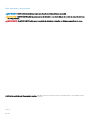 2
2
-
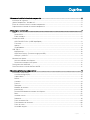 3
3
-
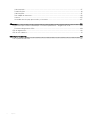 4
4
-
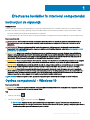 5
5
-
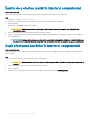 6
6
-
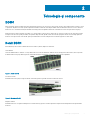 7
7
-
 8
8
-
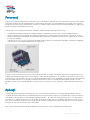 9
9
-
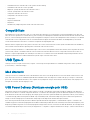 10
10
-
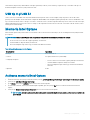 11
11
-
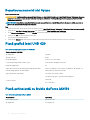 12
12
-
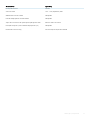 13
13
-
 14
14
-
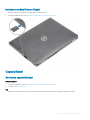 15
15
-
 16
16
-
 17
17
-
 18
18
-
 19
19
-
 20
20
-
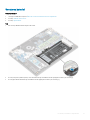 21
21
-
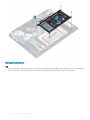 22
22
-
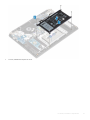 23
23
-
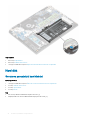 24
24
-
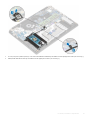 25
25
-
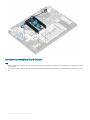 26
26
-
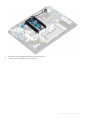 27
27
-
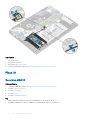 28
28
-
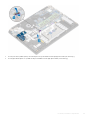 29
29
-
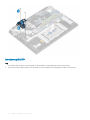 30
30
-
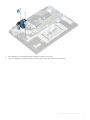 31
31
-
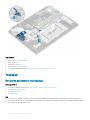 32
32
-
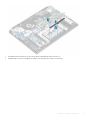 33
33
-
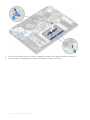 34
34
-
 35
35
-
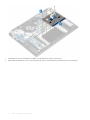 36
36
-
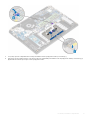 37
37
-
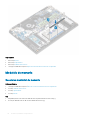 38
38
-
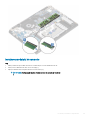 39
39
-
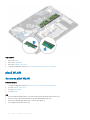 40
40
-
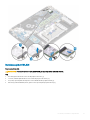 41
41
-
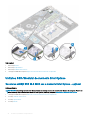 42
42
-
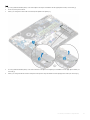 43
43
-
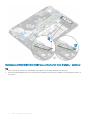 44
44
-
 45
45
-
 46
46
-
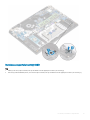 47
47
-
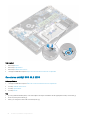 48
48
-
 49
49
-
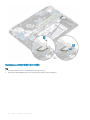 50
50
-
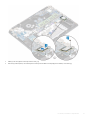 51
51
-
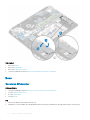 52
52
-
 53
53
-
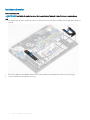 54
54
-
 55
55
-
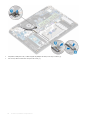 56
56
-
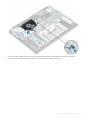 57
57
-
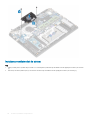 58
58
-
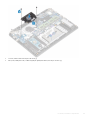 59
59
-
 60
60
-
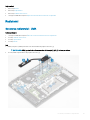 61
61
-
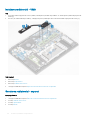 62
62
-
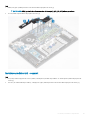 63
63
-
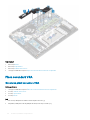 64
64
-
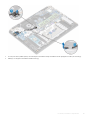 65
65
-
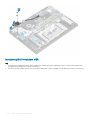 66
66
-
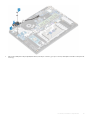 67
67
-
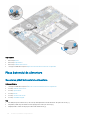 68
68
-
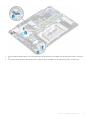 69
69
-
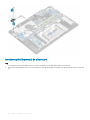 70
70
-
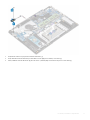 71
71
-
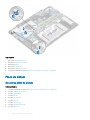 72
72
-
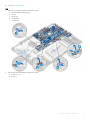 73
73
-
 74
74
-
 75
75
-
 76
76
-
 77
77
-
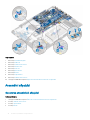 78
78
-
 79
79
-
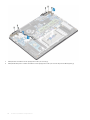 80
80
-
 81
81
-
 82
82
-
 83
83
-
 84
84
-
 85
85
-
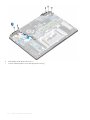 86
86
-
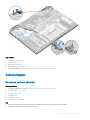 87
87
-
 88
88
-
 89
89
-
 90
90
-
 91
91
-
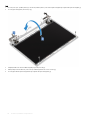 92
92
-
 93
93
-
 94
94
-
 95
95
-
 96
96
-
 97
97
-
 98
98
-
 99
99
-
 100
100
-
 101
101
-
 102
102
-
 103
103
-
 104
104
-
 105
105
-
 106
106
-
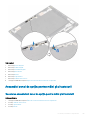 107
107
-
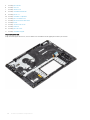 108
108
-
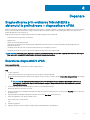 109
109
-
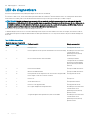 110
110
-
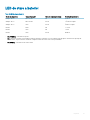 111
111
-
 112
112
Dell Latitude 3400 Manualul proprietarului
- Tip
- Manualul proprietarului
Lucrări înrudite
-
Dell Latitude 3400 Manualul proprietarului
-
Dell Vostro 3480 Manualul proprietarului
-
Dell Vostro 3584 Manualul proprietarului
-
Dell Vostro 3581 Manualul utilizatorului
-
Dell Vostro 3481 Manualul utilizatorului
-
Dell Vostro 3582 Manualul proprietarului
-
Dell Vostro 3582 Manualul utilizatorului
-
Dell Vostro 3583 Manualul proprietarului
-
Dell Vostro 3580 Manualul proprietarului